
Os smartphones não apenas nos permitem acessar a internet onde quer que formos. Eles também podem trazer a internet para nossos outros dispositivos também. Embora os planos de amarração tenham sido caros, a ascensão da internet móvel rápida fez com que os preços caíssem e a velocidade dos dados aumentasse.
Agora é possível trabalhar praticamente em qualquer lugar O Guia de Sobrevivência do MacBook do Trabalhador Remoto O Guia de Sobrevivência do MacBook do Trabalhador Remoto Você não poderia imaginar fazer o seu trabalho sem o seu Mac, mas talvez não esteja funcionando com a máxima eficiência. Leia mais, em qualquer dispositivo, desde que você tenha uma conexão celular. Hoje, veremos como compartilhar sua conexão com a Internet do seu iPhone com outros dispositivos via Wi-Fi, Bluetooth e bom USB antigo.
O que é um hotspot móvel?
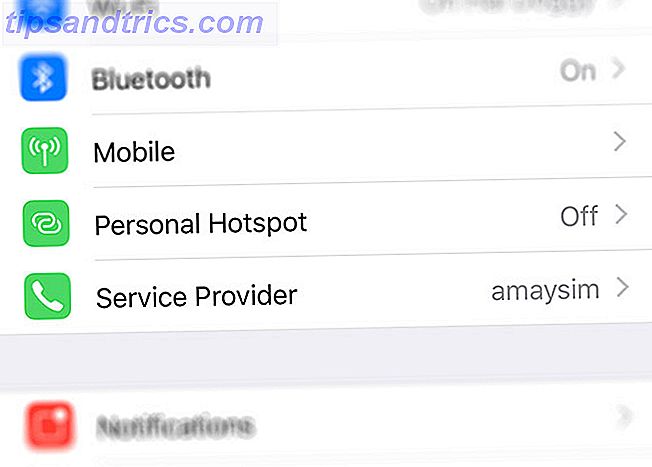
Um ponto de acesso móvel é uma maneira de compartilhar a conexão de internet do seu smartphone com outros dispositivos. O termo "hotspot" refere-se geralmente a conexões Wi-Fi, mas, para os fins deste artigo, também abordaremos conectividade Bluetooth e USB.
O iPhone da Apple se refere a esse recurso como um Personal Hotspot, uma opção que você encontrará no aplicativo Configurações .
Como ativar o Mobile Hotspot em um iPhone
Vá para Configurações> Hotspot pessoal e mova o botão para a posição Ativado para ativar o ponto de acesso. Talvez você não encontre essa opção no menu "Configurações". Nesse caso, você precisará verificar novamente seu plano ou entrar em contato com sua operadora.

Você pode ver uma opção Configurar ponto de acesso pessoal que tentará ativar o recurso, mas geralmente sua operadora precisará intervir. Ou você pode se habilitar para habilitar o hotspot, mas nenhum dispositivo se conectará quando você tentar (ou seu iPhone estará ausente da lista de redes).

Infelizmente há muitas vezes problemas com o uso do seu iPhone como um hotspot Tethering no iOS 11: Corrigir problemas pessoais do seu iPhone Hotspot Tethering no iOS 11: Corrigir problemas pessoais do seu iPhone Hotspot pessoal Hotspot pessoal não está funcionando? Veja como resolver seus problemas de compartilhamento. Consulte Mais informação . Falando de experiência, tive problemas devido à minha operadora de desativar um serviço na minha conta, um problema que levou semanas tentando corrigir. Em caso de dúvida, culpe sua operadora.
Como se conectar a um iPhone Hotspot
Para se conectar a um ponto de acesso do iPhone via Wi-Fi:
- Vá para Configurações> Hotspot pessoal no seu iPhone.
- No seu laptop ou outro dispositivo móvel, encontre o seu iPhone na lista de redes disponíveis e selecione-o.
- Digite a senha exibida na tela do seu iPhone em Personal Hotspot e conecte-se.
- Uma vez conectado, você verá uma faixa azul na parte superior da tela. Toque para alternar rapidamente seu ponto de acesso.
Para se conectar a um ponto de acesso do iPhone via Bluetooth:
- Ative o Hotspot pessoal no aplicativo Configurações do seu iPhone.
- Vá para Configurações> Bluetooth e verifique se o Bluetooth está ativado e você pode ser descoberto.
- No seu laptop ou outro dispositivo móvel, tente emparelhar com o seu iPhone procurando dispositivos Bluetooth disponíveis.
- Depois de emparelhado, acesse as configurações de rede do seu computador, onde você deverá encontrar seu iPhone listado como uma interface de rede.
- Supondo que esta seja sua única conexão ativa, seu computador deve se conectar automaticamente.
Para conectar-se a um ponto de acesso do iPhone via USB (somente laptops e computadores):
- Ative o Hotspot pessoal em Configurações .
- Conecte seu iPhone ao seu computador usando um cabo Lightning.
- No seu computador, vá para as configurações de Rede, onde você deverá encontrar o seu iPhone listado como uma interface de rede USB (as máquinas Windows podem instalar os drivers primeiro).
- Supondo que esta seja sua única conexão ativa atual, seu computador deve se conectar automaticamente.
Wi-Fi é geralmente a maneira mais fácil de se conectar, enquanto a conexão USB é a mais confiável. Nunca tive sucesso em conseguir que meu iPhone e MacBook Pro compartilhassem uma conexão via Bluetooth (provavelmente devido a uma placa Bluetooth desonesta).
Se você decidir ir pela rota USB, seu computador também carregará seu iPhone (algo a ser lembrado se você estiver trabalhando com a energia da bateria do laptop). Partilhar uma ligação à Internet através de Wi-Fi irá drenar significativamente a bateria do iPhone O Guia da Bateria do Big iPhone O Guia da Bateria do Big iPhone Todos se preocupam com as baterias dos seus smartphones, pelo que vamos dissipar alguns mitos e acertar algumas partituras. Consulte Mais informação . Quanto mais dispositivos você compartilhar, mais energia você usará.
Quantos dados usa um ponto de acesso?
Quanto de dados você usa enquanto amarrado realmente depende de como você está consciente do seu uso. Atualizações em segundo plano e backups podem realmente consumir muitos dados, então vale a pena saber o quão sedenta é a carga do seu computador para evitar grandes downloads ou uploads.
Se você confia regularmente no hotspot móvel do seu iPhone, talvez queira limitar quais aplicativos podem acessar a Internet. Você poderia fazer isso manualmente usando um aplicativo de firewall, mas é muito mais fácil usar o Modo de Viagem (US $ 7, 99) em vez disso:

O Modo de Viagem é um pequeno utilitário projetado especificamente para salvar seus dados ao usar pontos de acesso móveis. O aplicativo detecta quando você está usando um ponto de acesso e nega a conectividade a aplicativos que não estão na sua lista de permissões.
Isso permite que você trabalhe usando aplicativos como o Safari e o Slack, enquanto desabilita atualizações do sistema em segundo plano, backups do iCloud, clientes de torrent e serviços de armazenamento em nuvem. Você pode até criar perfis com regras diferentes para diferentes conexões e alternar entre elas na hora.
É também uma ferramenta de produtividade oculta, já que restringir o que pode acessar a Internet também pode remover distrações.
É seguro usar um hotspot pessoal?
Se você estiver compartilhando sua conexão com a Internet via Wi-Fi em público, talvez esteja preocupado com a segurança.
A coisa mais importante a lembrar é que você não está compartilhando o acesso aos dados do seu iPhone. Seu dispositivo está agindo como uma passagem para acesso à Internet mais ampla. Seus dados pessoais não estão acessíveis, mesmo que você forneça a senha para o seu hotspot.

Você sempre pode ver quantos dispositivos estão atualmente conectados olhando para o seu iPhone. Se você estiver compartilhando sua conexão, uma barra azul aparecerá na parte superior da tela, notificando você. Você pode inicializar todos e alterar a senha desativando seu ponto de acesso em Configurações> Hotspot pessoal .
Lembre-se de que qualquer pessoa com acesso ao seu ponto de acesso pode usar seus dados. Por isso, vale a pena pedir que não baixem arquivos grandes ou transmitam vídeos. Você pode alterar o nome do seu ponto de acesso alterando o nome do seu dispositivo em Configurações> Geral> Sobre> Nome .
Acesse a Internet em qualquer lugar com o seu iPhone
A capacidade de levar seu laptop ou tablet para qualquer lugar e conectar-se à internet por meio de seu smartphone é libertadora. Conexões celulares mais rápidas estão transformando a maneira como trabalhamos, viajamos e jogamos. 5G internet só vai empurrar isso ainda mais.
Para economizar em dados móveis, você deve considerar a procura de Wi-Fi gratuito Como encontrar acesso à Internet ilimitado totalmente gratuito Quase em qualquer lugar Como encontrar acesso ilimitado à Internet totalmente gratuito Quase em qualquer lugar Todos nós gostamos de um brinde de vez em quando. Free Wi-Fi é o topo da maioria das listas quando estamos viajando. Prepare-se com estas ferramentas e dicas para encontrar hotspots WiFi gratuitos em todo o mundo. Leia mais quando possível, em vez de usar o seu hotspot para iPhone.



